Editer — Sélectionner pour éditer le motif ou les segments du motif. Vous devez sélectionner le motif (ou les segments) avant de sélectionner le type de modification.
Transformer — Sélectionnez cette option pour afficher l'onglet Transformer motif, qui vous permet de déplacer, pivoter, mettre à l'échelle ou symétriser un motif.
Inverser sélection — Sélectionner pour inverser l'orientation du segment sélectionné.
Rayonner sélection — Sélectionner pour rayonner les segments sélectionnés. Utiliser ceci pour lisser les motifs. Rayonner un motif avant de créer un parcours d'outil en décalage améliore le décalage créé.
Ligne spline sélectionnée — Sélectionner pour changer le motif esquissé en ligne spline.
Discrétiser sélection — Sélectionner pour convertir un motif incurvé en une série de lignes droites.
Diviser sélection — Sélectionner pour convertir un motif sélectionné en une série de segments. Un segment est créé entre chaque paire de points.
Fermer sélection — Sélectionner pour fermer le segment sélectionné.
Fusionner — Sélectionner pour fusionner une série de segments sélectionnés dans un motif contenant le nombre minimum de segments et de courbes. PowerMill affiche une boîte de dialogue d'informations résumant la fusion.
Déposer — Sélectionner pour projeter le motif sélectionné dans l'axe d'outil sur la pièce. Le motif entier doit être compris dans la pièce lorsqu'il est visualisé du bas de l'axe.
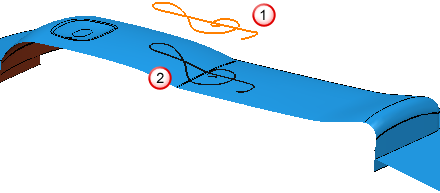
 motif d'origine.
motif d'origine.
 motif déposé sur la pièce.
motif déposé sur la pièce.
Aplanir — Sélectionner pour projeter le motif sélectionné sur le plan XY à Z = 0. Le motif n'a pas à être compris entièrement dans la pièce.
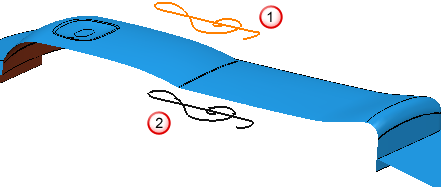
 motif d'origine.
motif d'origine.
 motif plat sur Z=0.
motif plat sur Z=0.
Encastrer — Sélectionnez cette option pour afficher la boîte de dialogue Motif encastré qui vous permet de lier le motif sur le modèle et sa surface associée (ou ses surfaces).
Inverser normales — Sélectionner pour inverser l'orientation des motifs encastrés. Cette option est disponible seulement pour les Motifs encastrés, qui sont les motifs associés avec les données de surface. Ces données de surface sont fixées au moment de la création du motif encastré. Il est possible que l'orientation des surfaces à la création ne soit pas celle que vous souhaitez. Si elle est incorrecte, l'option Inverser normales change le motif encastré pour utiliser l'orientation inverse.
Surfaces sélectionnées — Sélectionner pour sélectionner toutes les surfaces sur lesquelles les segments du motif sont encastrés.
Copier motif — Sélectionner pour créer une copie de tout le motif. Ce nouveau motif a le même nom que l'original avec l'ajout _1.
Copier motif (Sélection seulement) — Sélectionner pour créer une copie de segments sélectionnés du motif. Ce nouveau motif a le même nom que l'original avec l'ajout _1.
Supprimer composants sélectionnés — Sélectionner pour supprimer tous les segments sélectionnés du motif.